
To oprogramowanie naprawi typowe błędy komputera, ochroni Cię przed utratą plików, złośliwym oprogramowaniem, awarią sprzętu i zoptymalizuje komputer pod kątem maksymalnej wydajności. Napraw problemy z komputerem i usuń wirusy teraz w 3 prostych krokach:
- Pobierz narzędzie do naprawy komputera Restoro który jest dostarczany z opatentowanymi technologiami (dostępny patent tutaj).
- Kliknij Rozpocznij skanowanie aby znaleźć problemy z systemem Windows, które mogą powodować problemy z komputerem.
- Kliknij Naprawić wszystko naprawić problemy mające wpływ na bezpieczeństwo i wydajność komputera
- Restoro zostało pobrane przez 0 czytelników w tym miesiącu.
Microsoft Outlook jest częścią pakietu Microsoft Office i działa jako de facto klient poczty e-mail dla użytkowników systemu Windows 10.
Jednak nawet program stworzony przez giganta, takiego jak Microsoft, nie jest odporny na sporadyczne błędy w systemie.
Tak byłoby w przypadku Microsoft Outlook, jak niektórzy użytkownicy
stan że napotkali komunikat o błędzie podczas korzystania z niego.Otrzymuję następujący komunikat:
Nie można otworzyć formularza niestandardowego. Program Outlook użyje zamiast tego formularza programu Outlook. Nie można wyświetlić formularza wymaganego do wyświetlenia tej wiadomości. Skontaktuj się z administratorem.
Zwykle dzieje się tak, gdy wyświetlam wiadomość e-mail Wysłane do synchronizacji Kalendarza na moim telefonie komórkowym. Próbowałem to naprawić standardowymi metodami resetowania formularzy i/lub usuwania pamięci podręcznej formularzy. To nie rozwiązuje problemu na długo.
Jeśli pojawia się również ten komunikat o błędzie, postępuj zgodnie z tym przewodnikiem krok po kroku, aby rozwiązać problem.
Co mogę zrobić, jeśli Outlook nie może otworzyć niestandardowego formularza?
1. Sprawdź, czy element Microsoft Outlook używa prawidłowego formularza
- Przejdź do okienko nawigacyjne
- Znajdź folder, w którym chcesz utworzyć nowy element
-
Kliknij prawym przyciskiem myszy to i wybierz Nieruchomości z menu kontekstowego.
- W wyskakującym oknie dialogowym pod Zakładka Ogólne, możesz zobaczyć jego formę w Wysyłając do tego folderu, użyj:
- Powinieneś wiedzieć, że formularz:
- dla e-maili jest to IPM.Post,
- dla pozycji kalendarza jest to IPM.Appointment.
Jeśli to nie zadziała, przejdź do następnego rozwiązania wymienionego poniżej.
2. Spróbuj ręcznie wyczyścić pamięć podręczną formularzy
- Nawigować do:
- C: Użytkownicy%nazwa użytkownika%AppDataLocalMicrosoftFORMS
- Usuń wszystkie elementy w folderze.
- Dobrym pomysłem byłoby utworzenie kopii zapasowej przed jej usunięciem
- Sprawdź, czy problem nadal występuje

Jeśli ta metoda również nie działa, sprawdź integralność instalacji pakietu Microsoft Office
3. Otwórz Microsoft Outlook w trybie awaryjnym
3.1. Naciśnij i przytrzymaj klawisz CTRL, aby otworzyć aplikację pakietu Office
- Przejdź do Microsoft Outlook Ikona skrótu
- Naciśnij i przytrzymaj CTRL klawisz i kliknij dwukrotnie skrót
- Gdy pojawi się okno z pytaniem, czy chcesz uruchomić aplikację w trybie awaryjnym, kliknij tak
3.2. Użyj opcji /safe, aby otworzyć aplikację pakietu Office
- naciśnij Okna + R
- Wpisz perspektywy / bezpiecznei kliknij dobrze

4. Odinstaluj wszelkie dodatki innych firm
- naciśnij Okna + R
- Wpisz control.exe
- Iść do Programy i funkcje
- Kliknij Odinstaluj program
- Poszukaj dodatku na liście
- Wybierz i kliknij Usunąć
5. Zainstaluj oprogramowanie naprawcze innej firmy dla programu Outlook
- Pobierz i uruchom Stellar Repair dla programu Outlook
- Posługiwać się Wybierz lokacje i poszukaj Plik danych programu Outlook (OST/PST)
- Pozwól oprogramowaniu zeskanować i naprawić plik danych programu Outlook
- Po Naprawa zakończona pojawi się okno wiadomości, kliknij dobrze
⇒ Uzyskaj gwiezdną naprawę programu Outlook
Jeśli żadna z powyższych metod nie działa, możesz również spróbować naprawa Twoja instalacja biurowa lub ponowne zainstalowanie tego wszystkiego razem.
Czy ten komunikat o błędzie pojawia się również podczas korzystania z programu Microsoft Outlook?
Czy znasz dodatkowe rozwiązanie, którego nie omówiliśmy?
Daj nam znać w sekcji komentarzy poniżej.
POWIĄZANE ARTYKUŁY, KTÓRE WARTO ZOBACZYĆ:
- Chcesz skonfigurować automatyczną odpowiedź w Outlooku? Wypróbuj ten przewodnik
- Poprawka: dodatek Asana Outlook nie działa
- Jak naprawić błąd Outlooka 0x8004060c?
 Nadal masz problemy?Napraw je za pomocą tego narzędzia:
Nadal masz problemy?Napraw je za pomocą tego narzędzia:
- Pobierz to narzędzie do naprawy komputera ocenione jako świetne na TrustPilot.com (pobieranie rozpoczyna się na tej stronie).
- Kliknij Rozpocznij skanowanie aby znaleźć problemy z systemem Windows, które mogą powodować problemy z komputerem.
- Kliknij Naprawić wszystko rozwiązać problemy z opatentowanymi technologiami (Ekskluzywny rabat dla naszych czytelników).
Restoro zostało pobrane przez 0 czytelników w tym miesiącu.
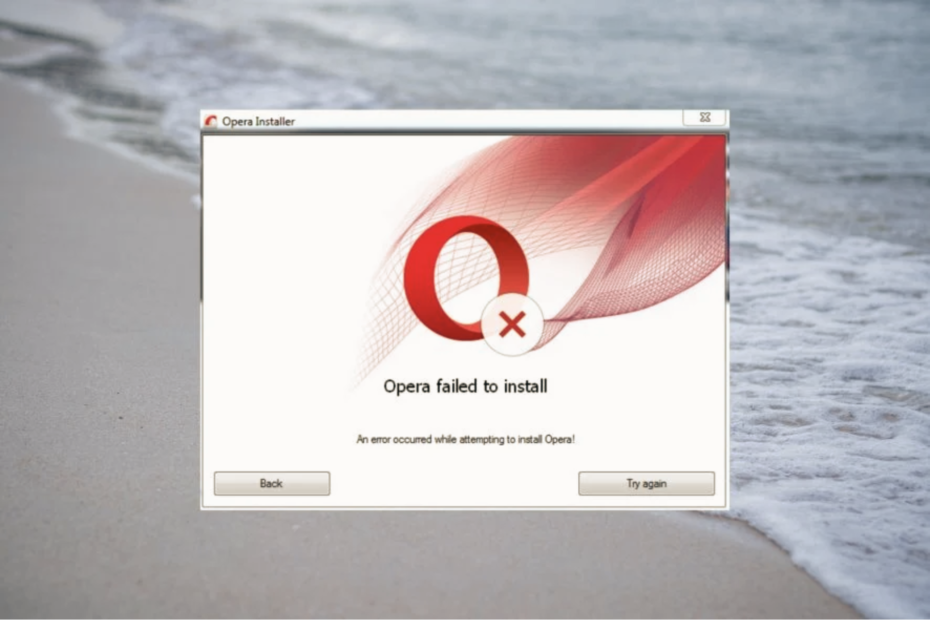
![Błąd Nieoczekiwana pułapka trybu jądra w systemie Windows 11 [9 rozwiązań]](/f/f24fcf6b3607867505f72e497ed47106.png?width=300&height=460)
